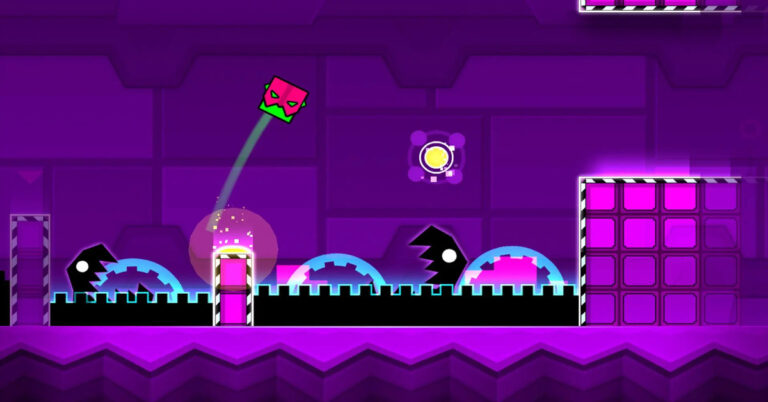Trên thực tế, việc lướt web, xem video và sử dụng điện thoại quá nhiều sẽ gây hại rất lớn đến mắt. Các nghiên cứu chỉ ra rằng ánh sáng màn hình điện thoại cũng là tác nhân ảnh hưởng đến chất lượng giấc ngủ. Vì tầm quan trọng này, trong bài viết này Hoàng Hà Mobile sẽ hướng dẫn bạn sử dụng chế độ Night Shift để điều chỉnh độ sáng màn hình iPhone phù hợp với mắt.
Chế độ Night Shift là gì?
Đây là một tính năng trên các thiết bị Apple như iPhone và iPad, được thiết kế để giảm ánh sáng xanh vào buổi tối. Mục đích ra đời tính năng này là bảo vệ mắt người dùng khỏi các tác hại của việc sử dụng thiết bị di động quá lâu. Theo đó, với iPhone thì bạn chỉ cần sử dụng thiết bị có hệ điều hành từ 9.3 trở lên là đã có thể kích hoạt được chế độ này rồi nhé.
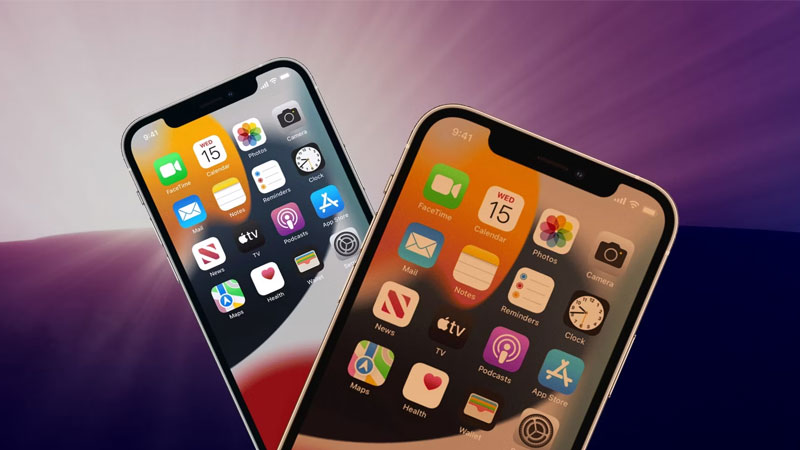
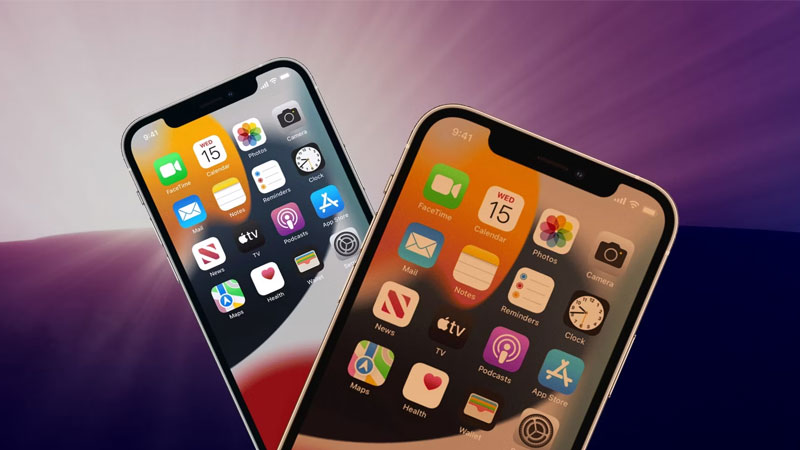
Khi chế độ được kích hoạt, thiết bị sẽ tự động điều chỉnh màu sắc của màn hình để giảm lượng ánh sáng xanh. Thay vì màu trắng hoặc xanh lạnh, màn hình sẽ có màu ấm hơn và mềm mại hơn. Điều này giúp làm giảm căng thẳng cho mắt và cải thiện khả năng ngủ của người dùng khi họ sử dụng thiết bị vào buổi tối.
Tính năng này không chỉ là một phần của trải nghiệm cá nhân, mà còn là một phần của nỗ lực của Apple để cải thiện sức khỏe của người dùng. Bằng cách giảm ánh sáng xanh vào buổi tối, chế độ hữu ích này sẽ mang đến cho bạn một không gian sử dụng thiết bị lành mạnh nhất.
Tại sao nên sử dụng chế độ Night Shift trên iPhone?
Sau khi chúng ta đã tìm hiểu được Night Shift là gì, bạn đọc hãy cùng Hoàng Hà Mobile khám phá chi tiết một số lợi ích mà chế độ này mang đến cho người dùng nhé. Các thông tin này cực kỳ quan trọng và nó có thể ảnh hưởng đến quyết định sử dụng thiết bị di động của bạn, do đó bạn đừng bỏ qua nhé.
Cải thiện giấc ngủ
Ánh sáng xanh từ màn hình thiết bị điện tử như iPhone có thể ảnh hưởng đến chu kỳ tự nhiên của giấc ngủ. Bằng cách ức chế sản xuất hormone melatonin, gây ra rối loạn giấc ngủ và làm suy giảm chất lượng giấc ngủ của người dùng. Chính vì thế, các nhà nghiên cứu của Apple đã nhanh chóng nắm bắt nhu cầu của khách hàng. Và kiến tạo ra một chế độ có thể giúp bạn duy trì sử dụng thiết bị trong một khoảng thời gian nhất định nhưng vẫn có thể hạn chế được tác hại của màn hình đến mắt.


Hơn nữa, cải thiện giấc ngủ không những là vấn đề cá nhân mà còn ảnh hưởng đến sức khỏe tổng thể. Một giấc ngủ đủ và chất lượng là quan trọng để tăng cường hệ miễn dịch, cải thiện tâm trạng và tăng cường hiệu suất công việc. Việc giảm ánh sáng xanh vào buổi tối cũng giúp giảm nguy cơ mắc các vấn đề sức khỏe như mệt mỏi mắt, đau đầu và căng thẳng.
Tạo cảm giác thoải mái hơn
Cảm giác thoải mái này đặc biệt quan trọng vào buổi tối khi mắt của chúng ta đang cần được nghỉ ngơi sau một ngày làm việc hoặc học tập căng thẳng. Bởi thế, chế độ Night Shift sẽ giúp người dùng cảm thấy thư giãn hơn khi sử dụng iPhone vào cuối ngày.


Đặc biệt, đối với những người có thói quen sử dụng điện thoại vào buổi tối trước khi đi ngủ, chế độ này càng quan trọng hơn. Thay vì bị làm phiền bởi ánh sáng mạnh từ màn hình, nó sẽ tạo ra một không gian thư giãn và dễ chịu hơn, giúp người dùng dễ dàng chuyển sang trạng thái nghỉ ngơi và chuẩn bị cho giấc ngủ chất lượng.
Tùy chỉnh linh hoạt
Một trong những điểm mạnh của chế độ ban đêm là tính linh hoạt trong việc tùy chỉnh theo nhu cầu sử dụng của người dùng. Bạn có thể cài đặt chế độ theo cách thủ công, chế độ tự động cài đặt theo điều kiện của môi trường hay làm luôn sáng. Điều này cho phép bạn tối ưu hóa hiệu suất để phù hợp với thói quen giấc ngủ và lịch trình hàng ngày của mình.
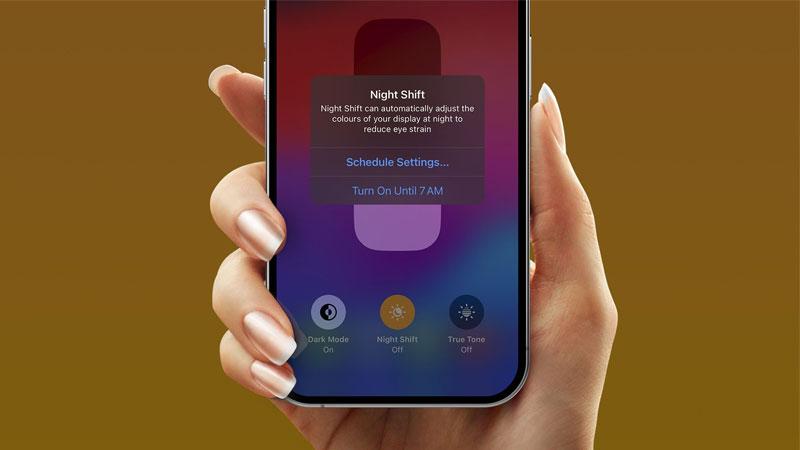
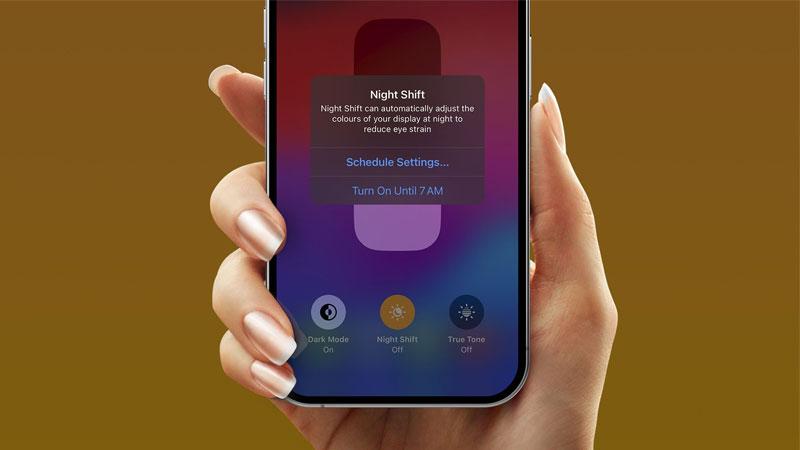
Độc đáo hơn, chế độ ban đêm trên iPhone còn cho phép bạn cài đặt thời gian sử dụng. Người dùng có thể dễ dàng thiết lập thời gian bắt đầu hoạt động vào cuối buổi chiều. Hoặc vào thời gian cụ thể trước khi đi ngủ, và kết thúc vào thời điểm phù hợp sau khi họ thức dậy.
Ngoài ra, chế độ cũng cho phép người dùng điều chỉnh mức độ của hiệu ứng làm ấm màu sắc. Tùy thuộc vào sở thích cá nhân và mức độ nhạy cảm của mắt, người dùng có thể điều chỉnh để tạo ra một hiệu ứng màu sắc phù hợp nhất. Tính linh hoạt này giúp mọi người tạo ra một trải nghiệm sử dụng thiết bị điện tử thoải mái nhất có thể.
Hướng dẫn 2 cách bật tất chế độ Night Shift bảo vệ mắt
Trong nội dung này, Hoàng Hà Mobile sẽ hướng dẫn cho bạn một thủ thuật bật tắt chế độ bảo vệ mắt trên chiếc điện thoại “Táo Vàng” của mình. Thêm vào đó, thủ thuật sẽ có hình ảnh minh họa cụ thể nên bạn có thể yên tâm thực hiện và đạt được kết quả như mong muốn nhé.
Cách 1: Bật tất chế độ chuyên sâu
Bước 1: Đầu tiên, bạn sẽ truy cập vào ứng dụng “Cài đặt” trên iPhone và chọn vào phần “Màn hình & Độ sáng”. Bạn hãy kéo xuống dưới và chọn danh mục “Night Shift”.
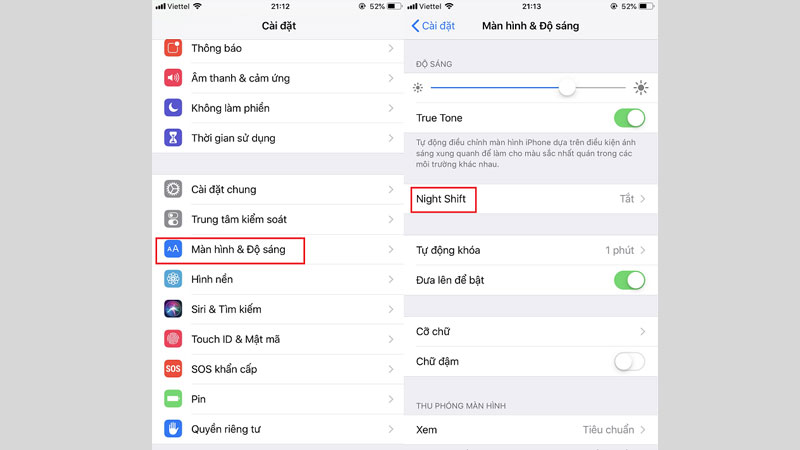
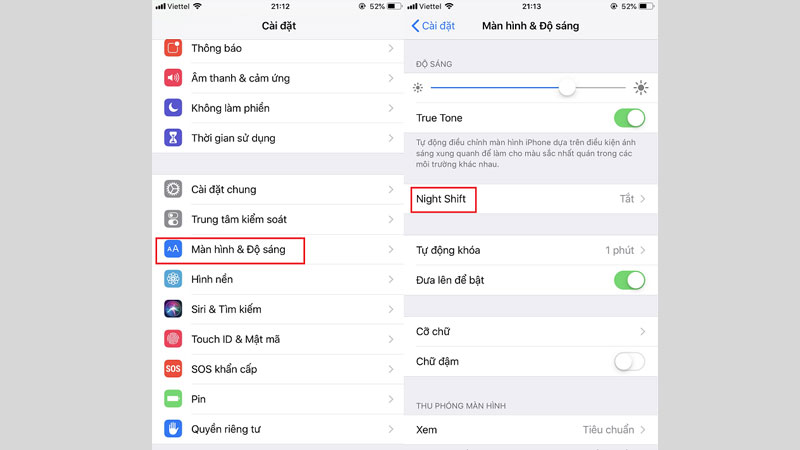
Bước 2: Một loạt các tùy chọn xuất hiện và bạn sẽ kích hoạt chế độ bằng cách tick bật vào mục “Lịch dự kiến”. Sau đó, người dùng hãy ước tính thời gian mà mình muốn sử dụng chế độ, cũng như lựa chọn khung giờ phù hợp.
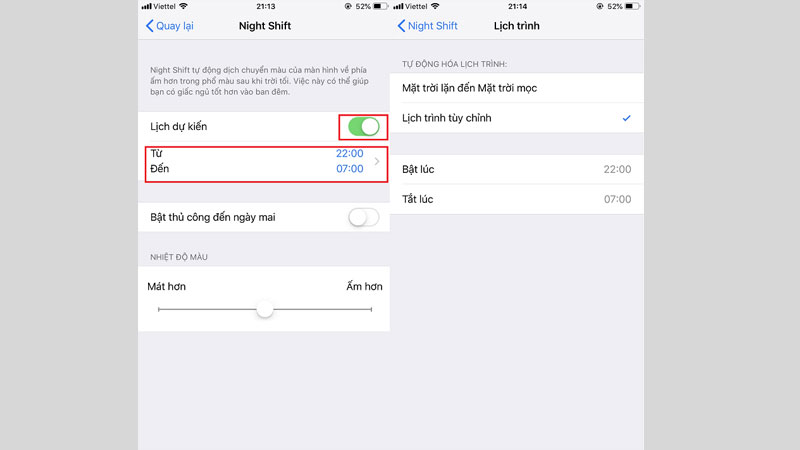
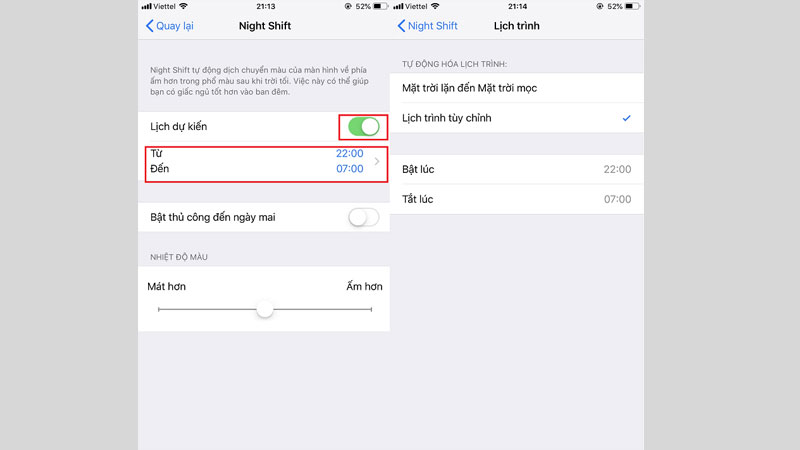
Bước 3: Tiếp đến, bạn sẽ thấy được rất nhiều tùy chọn, bao gồm Mặt trời lặn đến Mặt trời mọc (chế độ được bật từ sáng tới tối), bật thủ công đến ngày mai (bật chế độ bảo vệ mắt ban đêm theo cách thủ công) và nhiệt độ màu (kiểm soát tone màu màn hình là ấm hoặc lạnh).
Cách 2: Bật tắt chế độ bằng thủ thuật nhanh
Ngoài hướng dẫn trên, bạn cũng có thể cũng có thể kích hoạt chế độ Night Shift bằng cách sử dụng “Trung tâm điều khiển – Control Center”. Chi tiết hơn thì bạn sẽ kéo màn hình từ trên xuống dưới và nhấn chọn giữ vài giây ở biểu tượng “icon mặt trời”.
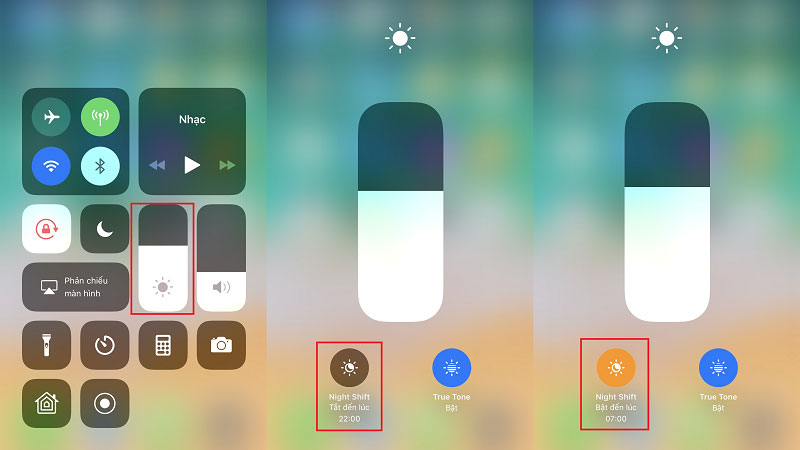
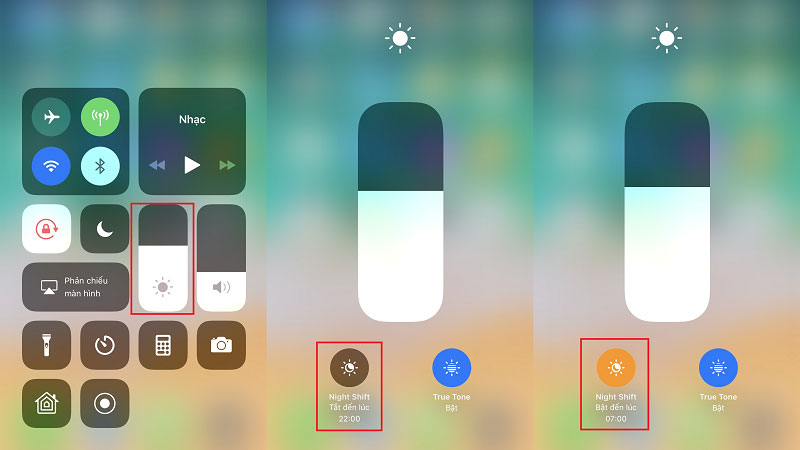
Nhanh chóng, thiết bị của bạn sẽ được truy cập vào chế độ ban đêm và người dùng chỉ cần bật hoặc tắt nó là hoàn thành rồi nhé.
Hướng dẫn 2 thủ thuật điều chỉnh độ sáng màn hình iPhone
Ngoài việc điều chỉnh chế độ Night Shift, bạn cũng có thể xem xét đến việc tinh chỉnh độ sáng màn hình. Cách này cũng giúp bạn gia tăng trải nghiệm sử dụng điện thoại của mình, cũng như xây dựng môi trường ánh sáng tốt nhất cho mắt.
Thủ thuật 1: Điều chỉnh theo cách thủ công
Ở thủ thuật đầu tiên, bằng 2 cách điều chỉnh thủ công mà chúng tôi hướng dẫn. Bạn sẽ nhanh chóng thay đổi được ánh sáng màn hình trên điện thoại để dễ chịu và phù hợp hơn với mắt.
Cách 1: Bạn hãy vuốt điện thoại theo hướng từ trên xuống dưới để được truy cập vào “Trung tâm điều khiển” của iPhone. Sau đó, bạn hãy chú ý đến thanh ánh sáng có biểu tượng “hình mặt trời”. Cuối cùng bạn chỉ cần điều chỉnh thanh đó theo sự cảm nhận ánh sáng của mình là được.
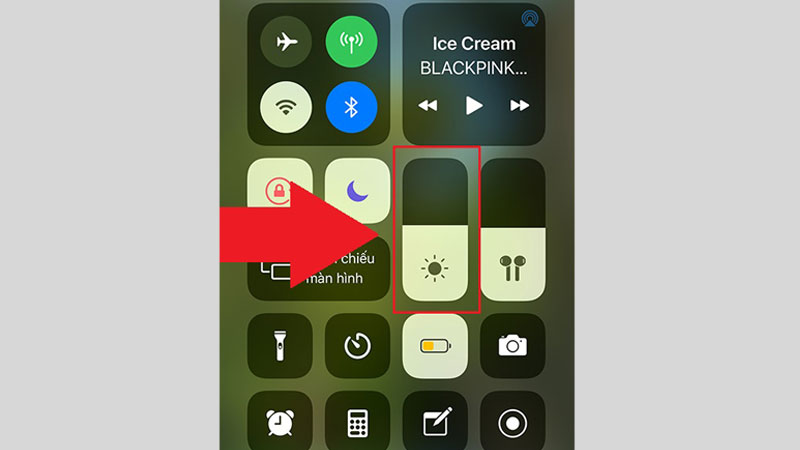
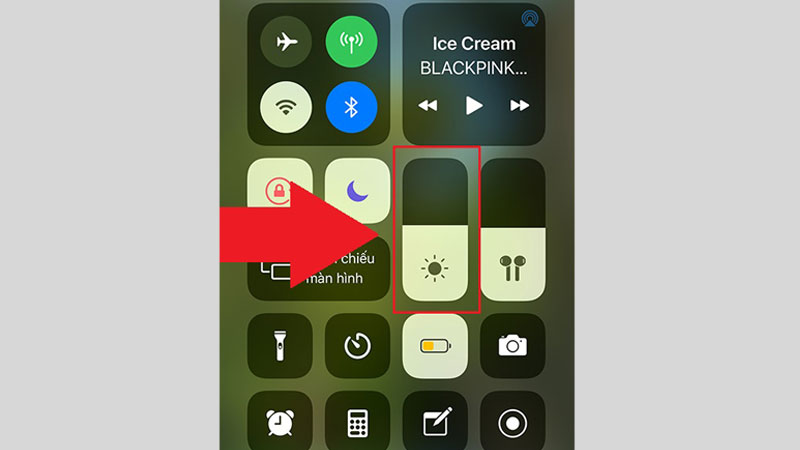
Cách 2: Người dùng hãy truy cập vào ứng dụng “Cài đặt” trên điện thoại và kéo xuống dưới để chọn vào mục “Màn hình & Độ sáng”. Một bộ chức năng hiển thị ra và bạn hãy chú ý đến phần “Độ sáng”. Tại đây bạn hãy điều chỉnh thanh sáng và màn hình iPhone sẽ tương thích theo mức độ bạn chọn.
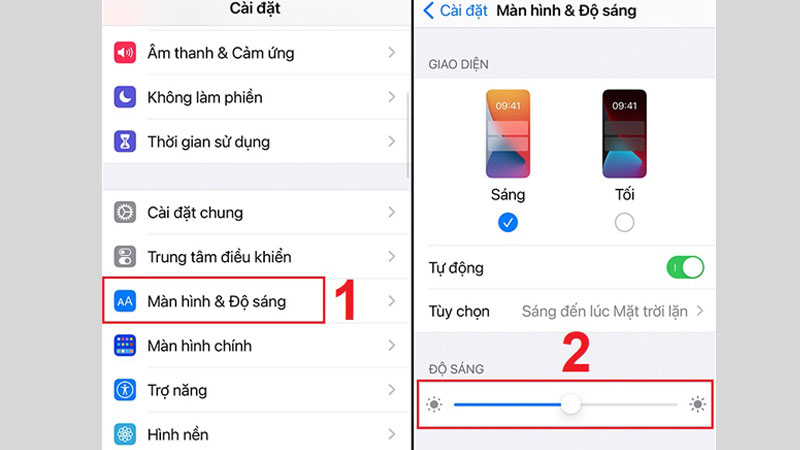
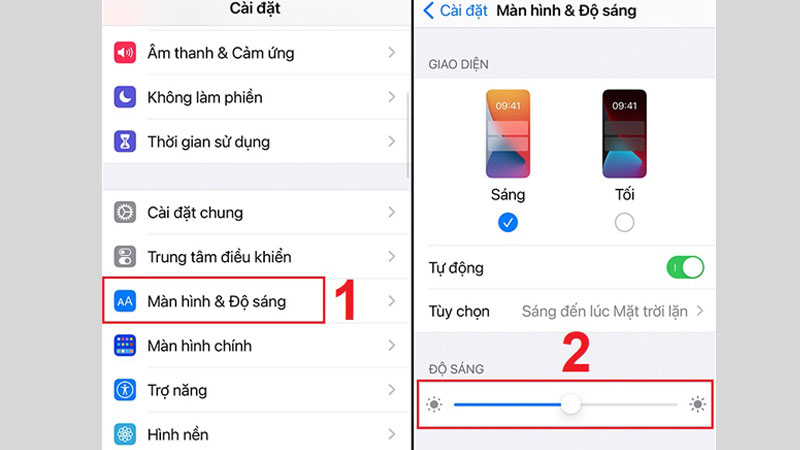
Thủ thuật 2: Điều chỉnh màn hình tự động
Chế độ màn hình tự động cũng hữu ích không kém gì chế độ Night Shift. Chế độ này có thể cảm nhận được môi trường ánh sáng xung quanh bạn và chọn chế độ phù hợp nhất. Chẳng hạn như trong điều kiện thiếu ánh sáng thì chế độ sẽ tự động điều chỉnh cao hơn một chút để bạn được nhìn rõ thông tin. Hoặc khi vào ban đêm điện thoại sẽ đổi chế độ sang màu ấm hơn để hạn chế tác hại đến mắt.
Bước 1: Đầu tiên, bạn hãy mở ứng dụng “Cài đặt” và tìm đến phần tính năng “Trợ năng”. Tại đó, bạn sẽ chọn tiếp thêm vào phần “Màn hình & Cỡ chữ” như hình ảnh minh họa của chúng tôi.
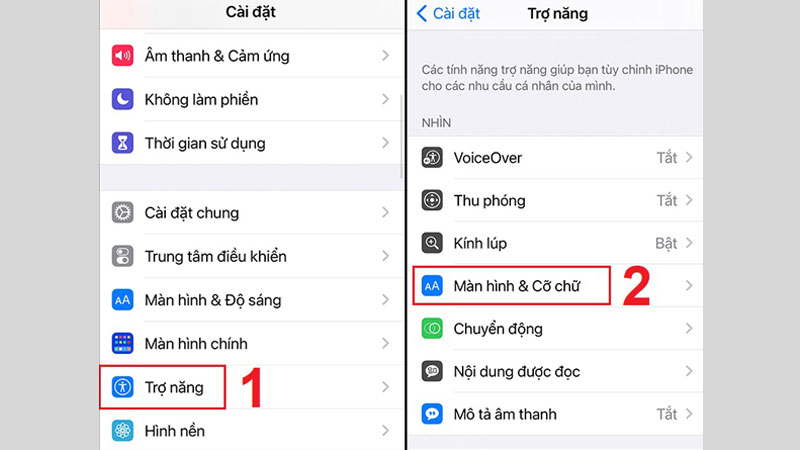
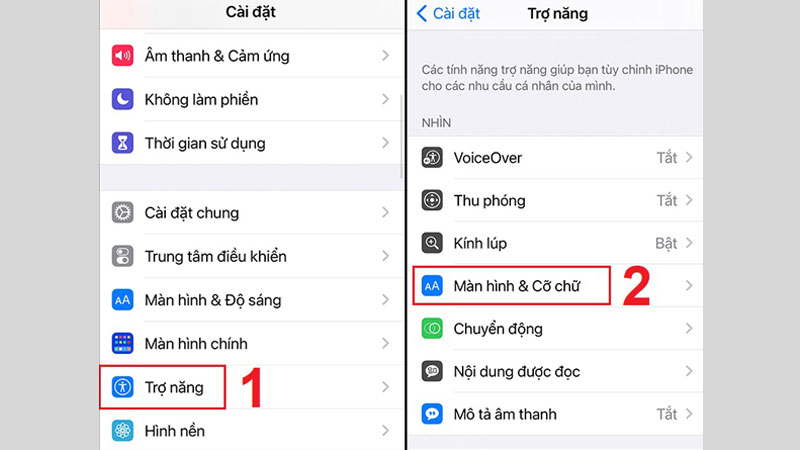
Bước 2: Cuối cùng bạn chỉ cần bấm chọn tick bật “Độ sáng tự động” là hoàn thành rồi nhé.
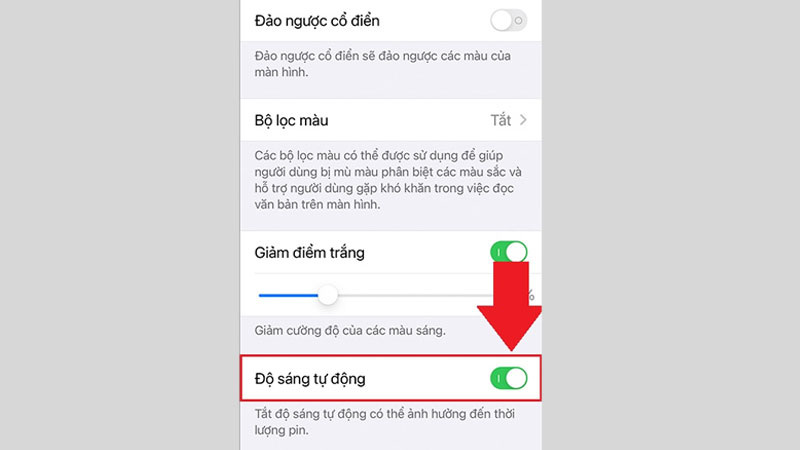
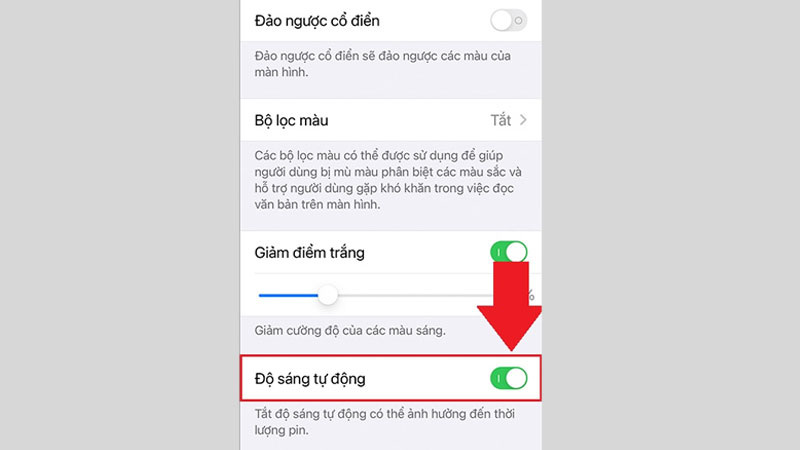
Lưu ý khi sử dụng chế độ Night Shift
Khi sử dụng chế độ ban đêm bảo vệ mắt trên iPhone, iPad, người dùng nên chú ý đến một số điều quan trọng. Các thông tin sau đây sẽ giúp bạn tận dụng được chế độ một cách tốt nhất.
Thời gian kích hoạt chế độ
Trên thực tế, thời gian kích hoạt này cũng phụ thuộc vào thói quen sử dụng thiết bị của bạn. Nếu bạn thường xuyên sử dụng điện thoại vào buổi tối trước khi đi ngủ, hãy thiết lập khung thời gian sử dụng chế độ tự động để tối ưu hóa hiệu quả sử dụng.
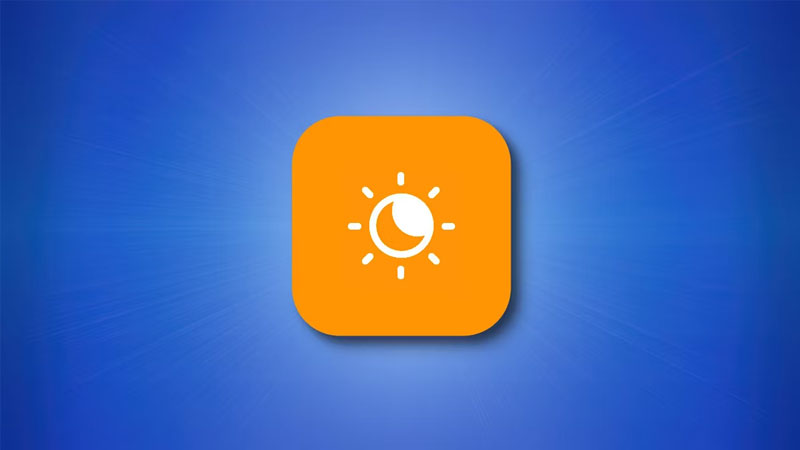
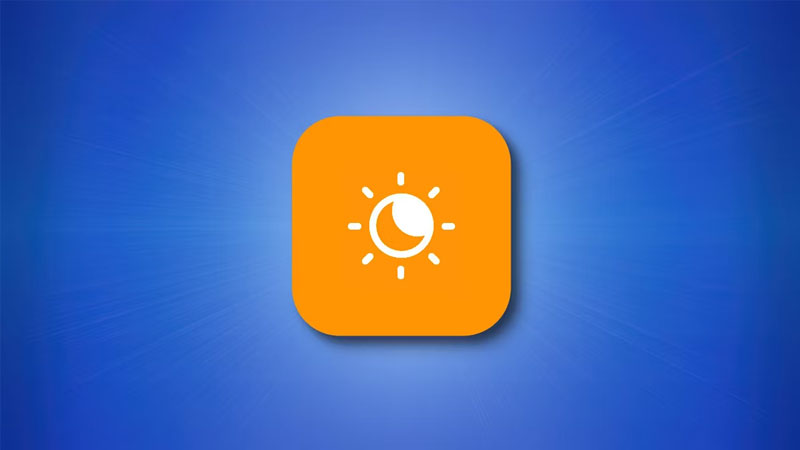
Còn nếu bạn đã quá quen với việc thức khuya và muốn rèn luyện kỷ luật để bản thân có chất lượng giấc ngủ tốt hơn. Vậy thì bạn hãy cài đặt trước thời gian hoạt động của chế độ như một lịch nhắc nhở đi ngủ. Khi màn hình đổi màu thì bạn cũng ý thức được rằng đã đến giờ cho cơ thể nghỉ ngơi.
Không phải là phương pháp duy nhất
Mức độ ảnh hưởng của ánh sáng xanh đối với giấc ngủ có thể khác nhau, tùy thuộc vào cơ địa và tình trạng sức khỏe. Một số người có thể thấy Night Shift hiệu quả, trong khi người khác có thể cần các biện pháp khác như giảm ánh sáng môi trường hoặc thực hành thói quen tốt trước khi đi ngủ.


Để cải thiện giấc ngủ, việc kết hợp chế độ bảo vệ mắt của iPhone với các biện pháp khác như tạo ra một môi trường ngủ yên tĩnh và thoải mái, duy trì thói quen ngủ đều đặn là điều cần thiết. Do đó, bạn chỉ nên xem chế độ này là một phần trong các cách giúp bạn cải thiện giấc ngủ, nhưng không thể thay thế hoàn toàn các biện pháp khác.
Kết luận
Như vậy, Hoàng Hà Mobile đã cung cấp cho bạn tất cả những thông tin liên quan đến chế độ Night Shift là gì? Hy vọng thông qua bài viết này bạn sẽ tận dụng được những thủ thuật iPhone hữu ích nhất. Hơn nữa, chúng tôi cũng mong rằng bạn sẽ có kế hoạch sử dụng thiết bị di động phù hợp để đảm bảo sức khỏe vẫn được duy trì tốt và cải thiện hơn.
Xem thêm: